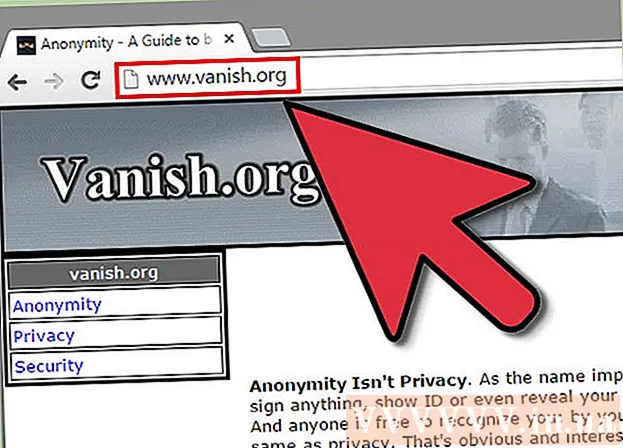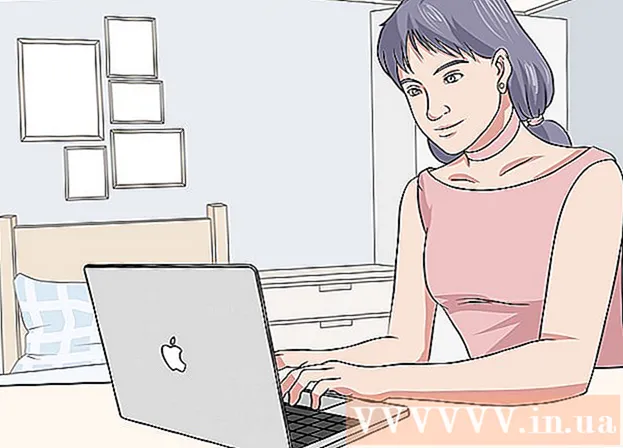Yazar:
John Pratt
Yaratılış Tarihi:
18 Şubat 2021
Güncelleme Tarihi:
1 Temmuz 2024

İçerik
- Adım atmak
- Yöntem 1/4: Windows yüklü bir bilgisayarda
- Yöntem 2/4: Mac'te
- Yöntem 3/4: iPhone'da
- Yöntem 4/4: Android yüklü bir akıllı telefonda
- İpuçları
- Uyarılar
Bu yazıda bilgisayar, akıllı telefon veya tabletinizin ekranında aynı anda seçilebilen tüm parçaları nasıl seçebileceğinizi okuyabilirsiniz. Seçebileceğiniz tam öğe sayısı, ekranınızda tam olarak ne olduğuna ve ister bilgisayar ister telefon olsun, kullandığınız aygıtın türüne bağlıdır, ancak çoğu durumda "Tümünü Seç" komutu oldukça etkilidir.
Adım atmak
Yöntem 1/4: Windows yüklü bir bilgisayarda
 Klavye kısayolunu kullanın. Herhangi bir ekranda veya pencerede ve bilgisayarınızdaki herhangi bir web sitesinde, aynı anda birkaç tuşa basarak buna uygun herhangi bir şeyi seçebilirsiniz:
Klavye kısayolunu kullanın. Herhangi bir ekranda veya pencerede ve bilgisayarınızdaki herhangi bir web sitesinde, aynı anda birkaç tuşa basarak buna uygun herhangi bir şeyi seçebilirsiniz: - Seçmek istediğiniz pencereye veya web sitesine tıklayın.
- Aynı anda basın Ctrl ve a.
 Windows Gezgini'ni kullanın. Dosya Gezgini'ndeki bir pencereden (belgeleriniz veya Bu bilgisayar), her şeyi seçmek için pencerenin en üst solundaki menüdeki seçenekleri kullanabilirsiniz:
Windows Gezgini'ni kullanın. Dosya Gezgini'ndeki bir pencereden (belgeleriniz veya Bu bilgisayar), her şeyi seçmek için pencerenin en üst solundaki menüdeki seçenekleri kullanabilirsiniz: - Pencerenin sol tarafında, içeriğini seçmek istediğiniz bir klasöre tıklayın.
- tıklamak Başlat pencerenin en üst sol köşesinde.
- tıklamak Hepsini seç pencerenin üst kısmındaki araç çubuğunun "Seç" bölümünde.
 Sağ fare düğmesi menüsünü kullanın. Farenizde iki düğme varsa, sağ tıklama menüsünü açmak için çoğu metin veya web sitesine sağ tıklayıp ardından Hepsini seç tıklamak.
Sağ fare düğmesi menüsünü kullanın. Farenizde iki düğme varsa, sağ tıklama menüsünü açmak için çoğu metin veya web sitesine sağ tıklayıp ardından Hepsini seç tıklamak. - İki düğmeli bir fareniz yoksa, dokunmatik yüzeyinizdeki düğmeye basmak için iki parmağınızı kullanarak veya dokunmatik yüzeye iki parmağınızla dokunarak açılır menüye erişebilirsiniz.
Yöntem 2/4: Mac'te
 Klavye kısayolunu kullanın. Herhangi bir ekranda veya pencerede ve bilgisayarınızdaki herhangi bir web sitesinde, aynı anda birkaç tuşa basarak buna uygun herhangi bir şeyi seçebilirsiniz:
Klavye kısayolunu kullanın. Herhangi bir ekranda veya pencerede ve bilgisayarınızdaki herhangi bir web sitesinde, aynı anda birkaç tuşa basarak buna uygun herhangi bir şeyi seçebilirsiniz: - Seçmek istediğiniz pencereye veya web sitesine tıklayın.
- Aynı anda basın ⌘ Komut ve a.
 Menüyü kullanın Düzenle. Bunu yapmak için, metin veya resim seçmek istediğiniz bir sayfayı açın ve ardından Düzenle ekranın en sol üst köşesinde ve Hepsini seç açılır menüde.
Menüyü kullanın Düzenle. Bunu yapmak için, metin veya resim seçmek istediğiniz bir sayfayı açın ve ardından Düzenle ekranın en sol üst köşesinde ve Hepsini seç açılır menüde. - Seçenek olarak Hepsini seç gri renktedir, bu, o sayfada tümünü seç seçeneğini uygulayamayacağınız anlamına gelir.
Yöntem 3/4: iPhone'da
 Bir yazma programı açın. İPhone'unuzun ana ekranlarında (Ana ekran veya Ayarlar'ı açtığınızda görünen ekran gibi) "Tümünü Seç" yapamazsınız, ancak bir not alma veya yazma uygulamasının sayfasındaki tüm metni seçebilirsiniz. .
Bir yazma programı açın. İPhone'unuzun ana ekranlarında (Ana ekran veya Ayarlar'ı açtığınızda görünen ekran gibi) "Tümünü Seç" yapamazsınız, ancak bir not alma veya yazma uygulamasının sayfasındaki tüm metni seçebilirsiniz. . - Bu aynı zamanda bir mesajlaşma uygulamasındaki yazılı metinle de çalışır.
 Sayfaya dokunun. Bu, imlecinizi sayfaya getirecektir.
Sayfaya dokunun. Bu, imlecinizi sayfaya getirecektir.  Bir metin parçasına dokunun ve basılı tutun. Bir dakika sonra bir büyüteç görünecektir.
Bir metin parçasına dokunun ve basılı tutun. Bir dakika sonra bir büyüteç görünecektir.  Parmağını bırak. Büyüteç göründüğünde parmağınızı kaldırabilirsiniz. O anda metnin üzerinde bir çubuk görünecektir.
Parmağını bırak. Büyüteç göründüğünde parmağınızı kaldırabilirsiniz. O anda metnin üzerinde bir çubuk görünecektir.  Üzerine dokunun Hepsini seç. Bu seçeneği barda bulacaksınız. Bu şekilde sayfadaki tüm metni seçersiniz.
Üzerine dokunun Hepsini seç. Bu seçeneği barda bulacaksınız. Bu şekilde sayfadaki tüm metni seçersiniz.
Yöntem 4/4: Android yüklü bir akıllı telefonda
 Metin alanı olan bir uygulamayı açın. Bu şekilde yalnızca kendi yazdığınız metinler için "Tümünü Seç" i kullanabilirsiniz.
Metin alanı olan bir uygulamayı açın. Bu şekilde yalnızca kendi yazdığınız metinler için "Tümünü Seç" i kullanabilirsiniz. - Örneğin, bir Word dosyası açabilirsiniz.
 Metin alanına dokunun. İmleciniz metin alanına yerleştirilecektir.
Metin alanına dokunun. İmleciniz metin alanına yerleştirilecektir.  Seçmek istediğiniz metne dokunun ve basılı tutun. Bir süre sonra, ekranın üst kısmında (veya metnin üzerinde) bir menü belirecektir.
Seçmek istediğiniz metne dokunun ve basılı tutun. Bir süre sonra, ekranın üst kısmında (veya metnin üzerinde) bir menü belirecektir.  Üzerine dokunun Hepsini seç. Bu düğmeyi ekranın üst kısmında bulabilirsiniz. Bu şekilde sayfadaki tüm metni seçersiniz.
Üzerine dokunun Hepsini seç. Bu düğmeyi ekranın üst kısmında bulabilirsiniz. Bu şekilde sayfadaki tüm metni seçersiniz. - Bazen düğme görür Hepsini seç birlikte daha büyük bir kare oluşturan dört kareye benziyor.
- Bazı uygulamalarda başka seçenekler vardır. Hepsini seç.
İpuçları
- Metin, dosya ve / veya klasörleri kopyalayıp yapıştırmak istiyorsanız "Tümünü Seç" iyi sonuç verir.
Uyarılar
- Bir tarayıcıda büyük miktarda bilgi seçerken dikkatli olun. Çok büyük bir öğe grubunu seçmek, özellikle de hemen sonra kopyalarsanız, tarayıcınızın çökmesine neden olabilir.